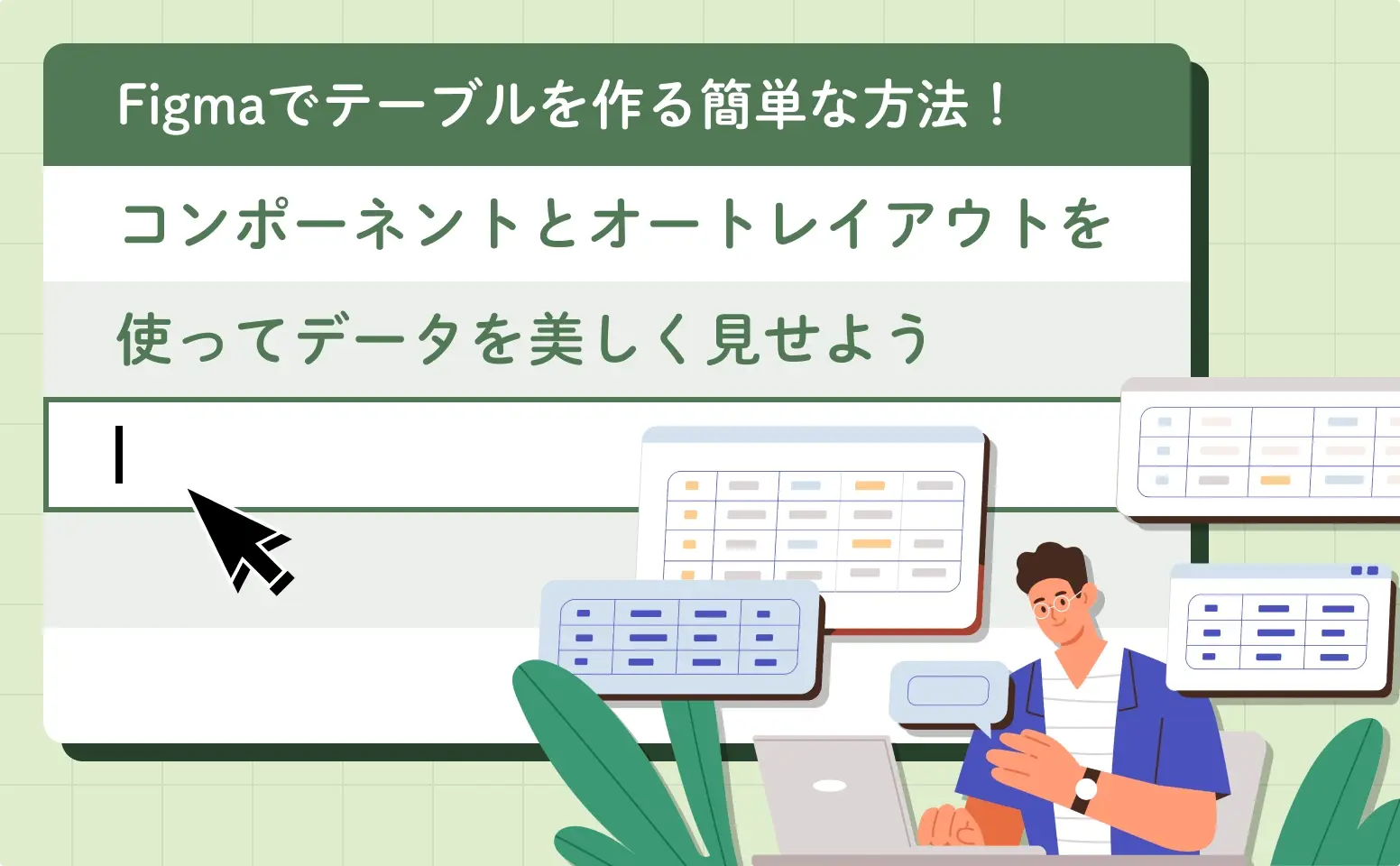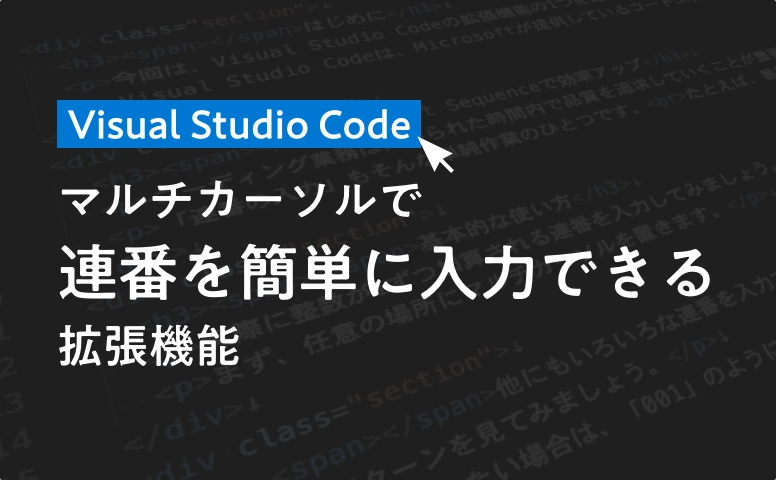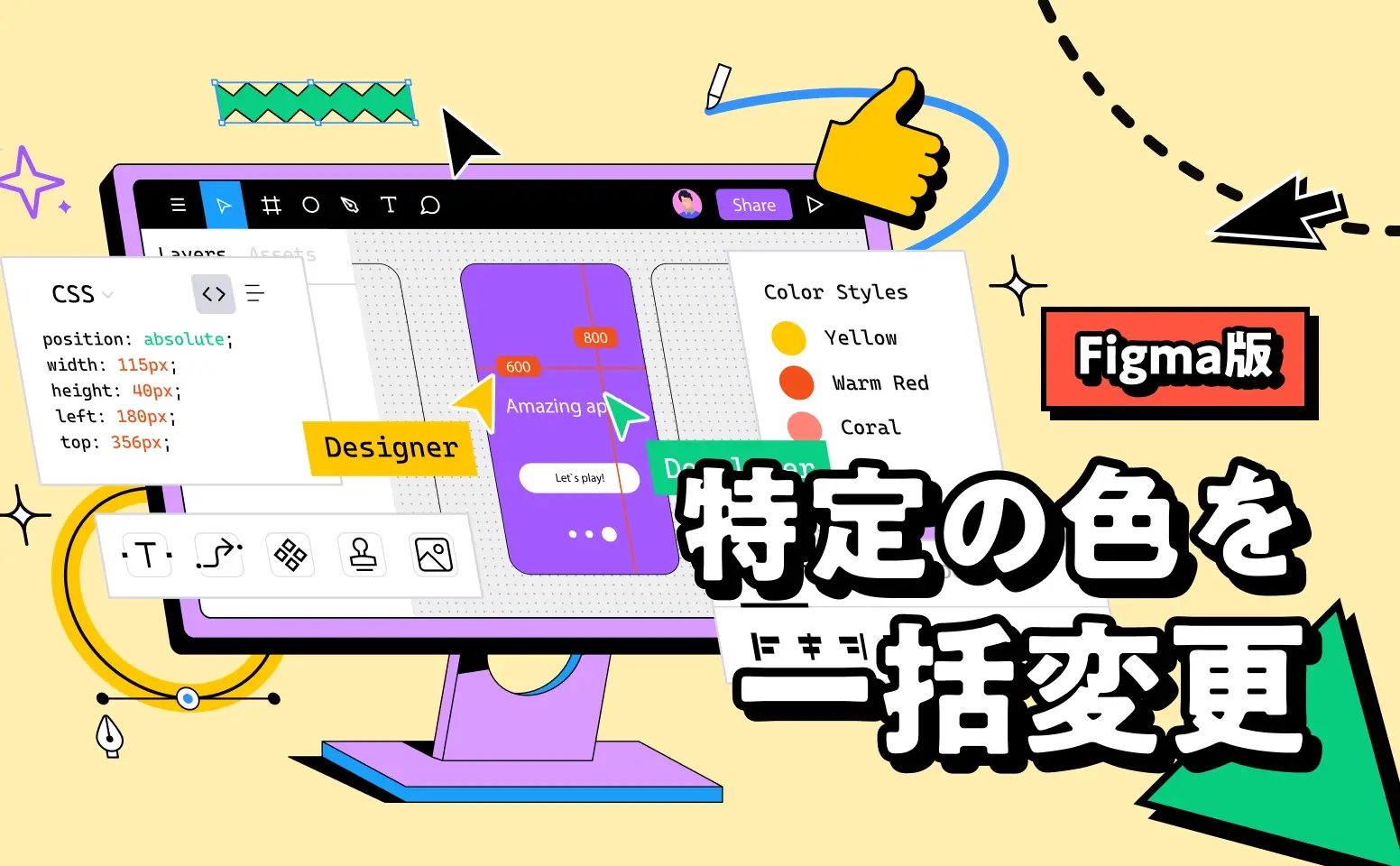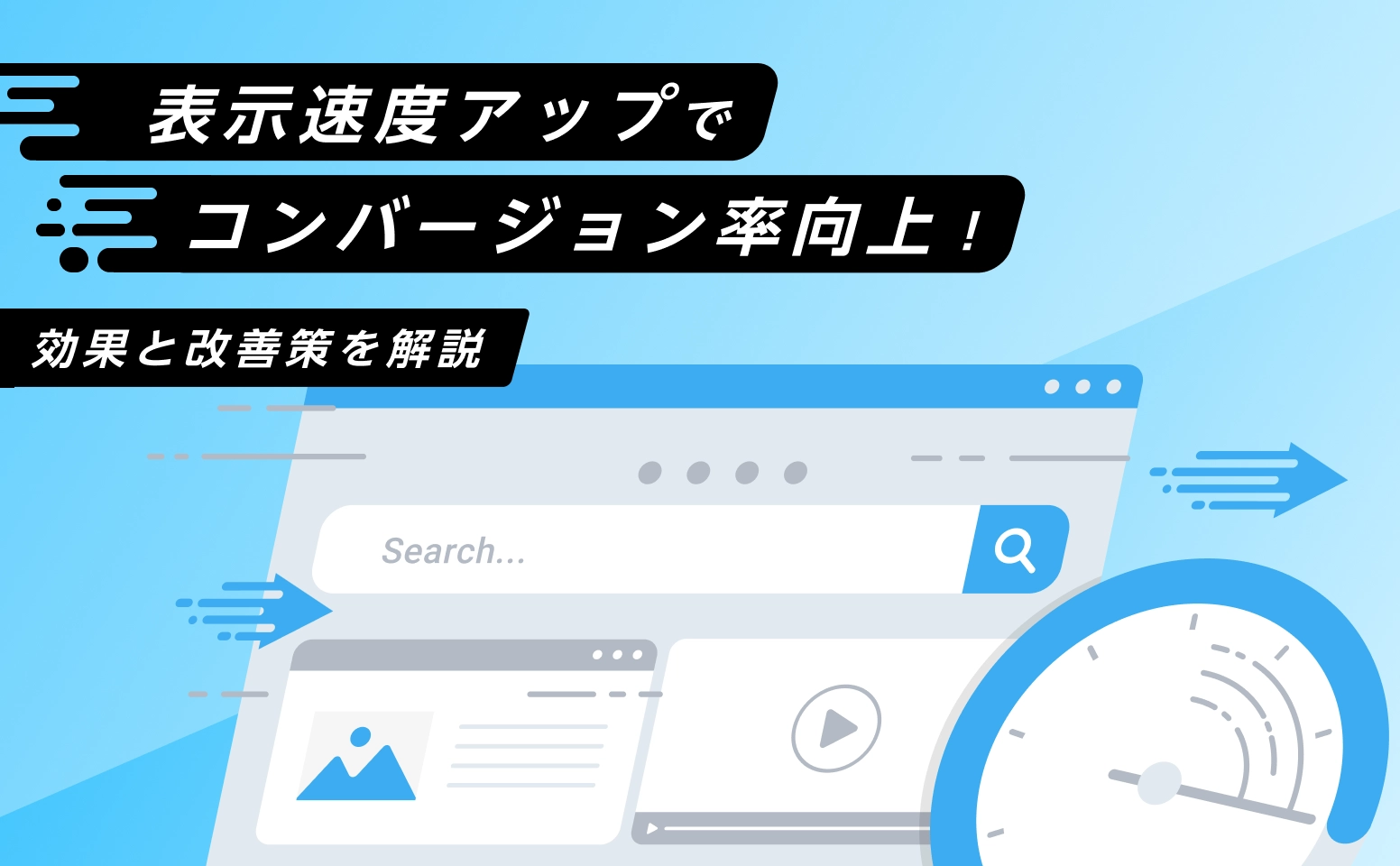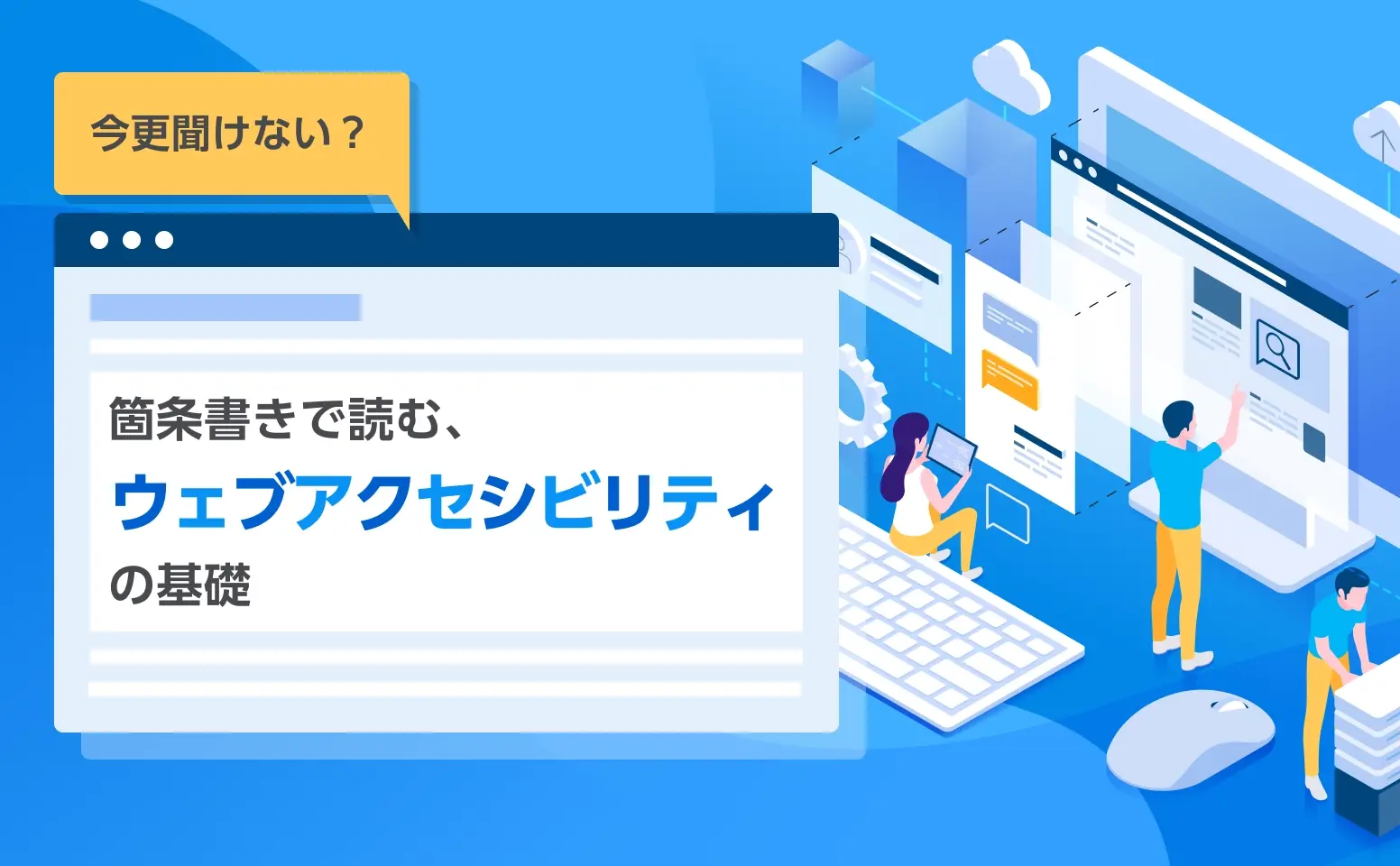- Sasaki
- 2024.07.26
Webページを制作していて、ボタンやアイコンを円周上に配置したいと思ったことはありませんか?
この記事では「CSSだけで要素を円周上に並べる方法」を実際のソースコードとともに紹介していきます。
使い回しの利くシンプルな設計ですので、ぜひ試してみてください!
目標のレイアウト
今回作るレイアウトの完成形はこちらです。

ここから先はこの形を目指して一から作っていきます。
手順を飛ばしてソースコードだけを確認したい方は「これにて完成!」へどうぞ!
STEP1 - 円を配置する
まずは、親要素となる円を配置します。
このとき、円の半径をカスタムプロパティで設定しておくと後々便利です。
【参考】CSS カスタムプロパティ(変数)の使用|MDN
https://developer.mozilla.org/ja/docs/Web/CSS/Using_CSS_custom_properties
※ --r = radius のつもり
この時点のイメージ

STEP2 - 子要素を追加する
次に、円の中に子要素を追加します。
今回は1から12までの数字が入った12個のdiv要素を作ります。
この時点のイメージ

STEP3 - 子要素を円の中央に配置する
全ての子要素が円の中央に配置されるようにスタイルを追加します。
今回は子要素のスタイルを最小限にとどめるため、フレックスボックスと絶対配置の組み合わせで実現しました。
この時点のイメージ

STEP4 - 子要素に円周上の位置を設定する
三時の位置なら90度、六時の位置なら180度という具合に、
それぞれの子要素の位置を角度で指定します。
※ --a = angle のつもり
この時点のイメージ(STEP3から変化なし)

STEP5 - 座標を計算して円周上に配置する
STEP4で設定した角度を用いて円周上の点の座標を計算し、
translate プロパティで子要素を配置します。
ここではCSSの三角関数が活躍しています。
詳しい解説は省略しますが、sin関数で円周上の点のY座標を、cos関数でX座標を求めることができます。

PAR, CC0, via Wikimedia Commons
ちなみに、JavaScript等で三角関数を扱う際は、角度をラジアンに変換する必要がありますが、CSSの三角関数では「deg」「turn」などの角度をそのまま渡すことができます。便利!
なお、CSSの世界と数学の世界では以下の違いがありますので、
コードを読み解く際はご注意ください!
■ CSS
Y軸の正の方向:下
回転の方向:時計回り
■ 数学
Y軸の正の方向:上
回転の方向:反時計回り
これにて完成!

これで目標の形が完成しました!
最終的なソースコードは以下の通りです。
レイアウトのバリエーション
スタイルを少し変更するだけで、
以下のようなバリエーションにも対応できます!
円に沿って子要素を回転

親要素を楕円に変更

子要素をborderの中央に配置

あとは自由にカスタマイズ!
ここまでの内容で、大半のレイアウトに対応できる土台は整ったかと思います。
あとは自由にカスタマイズして、お好みのレイアウトを作ってみてください!



おわりに
以上、「CSSだけで要素を円周上に並べる方法」のご紹介でした。
頑張ってシンプルなコードにまとめたので、少しでも参考にしてもらえたら嬉しいです!
今回は基本的な内容にとどめましたが、工夫次第でもっともっと面白い表現ができると思います。
複数の円を組み合わせたり、アニメーションと組み合わせたり、インタラクティブな要素を加えてみたり...いくらでも応用できるので、ぜひ色々と試してみてください!


%E3%81%8C%E3%82%82%E3%81%9F%E3%82%89%E3%81%99AI%E3%82%A8%E3%83%BC%E3%82%B8%E3%82%A7%E3%83%B3%E3%83%88%E9%9D%A9%E5%91%BD%E3%83%93%E3%82%B8%E3%83%8D%E3%82%B9%E3%81%A8%E6%97%A5%E5%B8%B8%E3%81%AE%E5%A4%89%E5%8C%96.webp)
.webp)
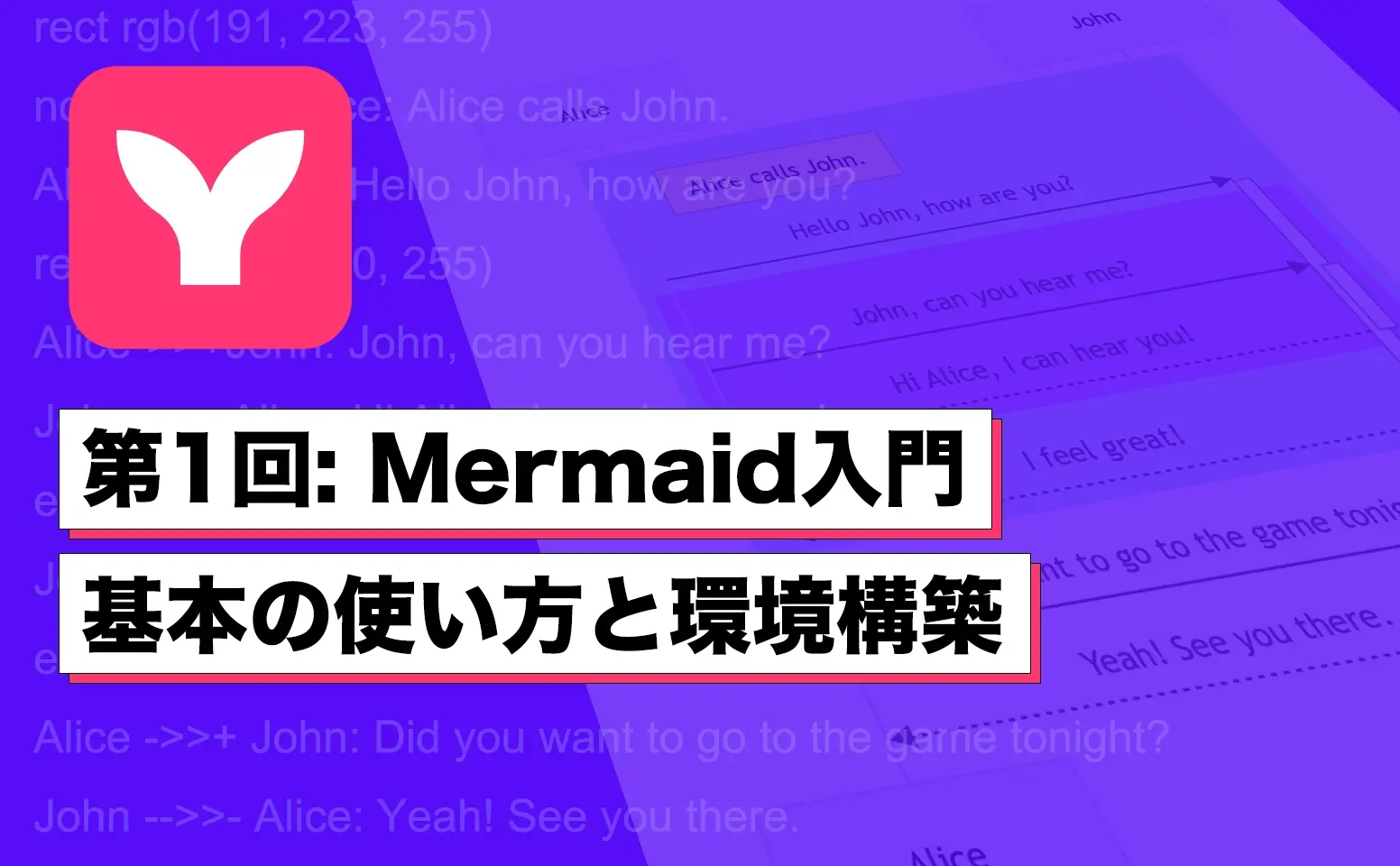
.png)